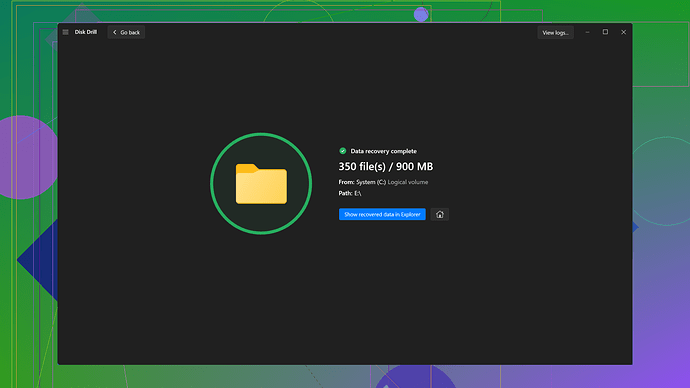Es könnte mehrere Gründe geben, warum deine SD-Karte plötzlich nicht mehr lesbar ist und keine Dateien anzeigt. Bevor du in Panik gerätst oder die Karte wegwirfst, gibt es einige Schritte, die du ausprobieren kannst, um die Daten zu retten. Eine defekte SD-Karte kann manchmal wiederhergestellt werden, solange sie nicht physisch beschädigt ist.
Zunächst ein paar grundlegende Schritte zur Fehlerbehebung:
-
Überprüfe den Kartenleser und die Verbindung: Manchmal liegt das Problem nicht an der SD-Karte selbst, sondern am Kartenleser. Versuche die Karte in einem anderen Kartenleser oder einem anderen Gerät zu lesen.
-
Computer neustarten: Es klingt simpel, aber manchmal kann ein Neustart des Computers Wunder bewirken.
-
Anschlüsse reinigen: Staub und Dreck können Verbindungsprobleme verursachen. Stelle sicher, dass die goldenen Kontakte der SD-Karte sauber sind.
Falls diese Basics nicht helfen, geh tiefer in die Materie:
-
CMD (Command Prompt) verwenden: Du kannst versuchen, die SD-Karte über die Eingabeaufforderung wieder lesbar zu machen. Öffne den “Command Prompt” und tippe:
chkdsk [SD-Karte-Laufwerksbuchstabe]: /fErsetze [SD-Karte-Laufwerksbuchstabe] mit dem entsprechenden Buchstaben deiner SD-Karte, z.B. D: oder E:. Dieser Befehl überprüft und repariert das Dateisystem der Karte.
-
Datenrettungssoftware verwenden: Wenn die oben genannten Schritte nicht funktionieren, ist es Zeit für spezialisierte Tools. Eine gute Wahl wäre Disk Drill. Es ist bekannt dafür, diverse Dateien von SD-Karten und anderen Speichermedien wiederherzustellen. Du kannst hier mehr darüber erfahren: Disk Drill.
So gehst du vor mit Disk Drill:
-
Installiere Disk Drill: Lade das Programm von der Website herunter und installiere es auf deinem Computer.
-
SD-Karte scannen: Starte Disk Drill und schließe deine SD-Karte an den Computer an. Das Programm sollte die Karte automatisch erkennen. Klicke auf “Wiederherstellung starten”.
-
Scannen und Wiederherstellen: Disk Drill wird nun die SD-Karte scannen. Dieser Prozess kann je nach Größe der Karte und Anzahl der Dateien einige Minuten bis zu mehreren Stunden dauern. Nachdem der Scan abgeschlossen ist, solltest du eine Liste von wiederherstellbaren Dateien sehen. Wähle jene Dateien aus, die du wiederherstellen möchtest, und speichere sie an einem sicheren Ort auf deinem Computer.
Weitere Tipps:
-
Nicht auf die defekte SD-Karte schreiben: Jegliche Manipulation könnte die Chancen auf Datenverlust erhöhen. Verwende so wenig wie möglich die SD-Karte, bis du alle Daten gerettet hast.
-
Backup in der Zukunft: Dieses Erlebnis sollte als Erinnerung daran dienen, regelmäßige Backups deiner wichtigen Daten zu machen. Externe Festplatten, Cloud-Speicher und sogar einfache USB-Sticks können verhindern, dass du jemals wieder in solch eine Situation gerätst.
-
Professionelle Datenrettungsdienste: Wenn alle Stricke reißen und du absolut keine Fortschritte machen kannst, gibt es die Möglichkeit, einen professionellen Datenrettungsdienst in Anspruch zu nehmen. Diese Dienste können jedoch teuer sein, also sei dir dessen bewusst.
Hoffentlich kannst du mit diesen Schritten deine wichtigen Fotos und Dokumente retten. Es ist immer ärgerlich, wenn technische Geräte versagen, aber mit etwas Geduld und den richtigen Tools gibt es oft eine Lösung.